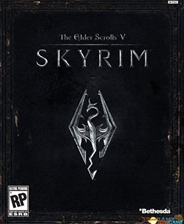轻松驾驭:Windows 11 U盘重装系统详细教程
时间:2025-01-24 01:40:36
随着Windows 11的发布,越来越多的用户开始体验这款全新的操作系统。不论是因为系统崩溃、电脑性能不佳,还是想洁净安装系统,使用U盘重装Windows 11已成为一种便捷有效的方法。那么,如何操作才能顺利完成这项任务呢?接下来,我将为大家提供一个详细而易于理解的Windows 11 U盘重装系统的教程。
准备工作:你需要哪些工具?
在正式开始之前,我们必须先做好充分的准备。以下是你所需的工具:
- 一个至少8GB容量的U盘确保其数据已备份,因为接下来的步骤会格式化该U盘。
- 一台可以联网的电脑用于下载Windows 11的镜像文件。
- Windows 11的光盘映像文件(ISO)这可以通过微软官方网站轻松获取。
- 一个U盘制作工具比如Rufus等,方便将ISO文件写入U盘。
步骤一:下载Windows 11镜像文件
第一步是下载Windows 11的ISO文件。这一步其实非常简单:
- 访问微软Windows 11的官网下载页面。
- 选择“下载Windows 11”选项。
- 在页面中找到“下载映像(ISO)”部分,选择64位版本并进行下载。
步骤二:制作启动U盘
下载完镜像文件后,我们需要把它写入U盘,制作成启动盘。以下是具体步骤:
- 将U盘插入电脑,并确保已经备份重要数据,因为这一步会清空U盘。
- 下载并打开Rufus工具。
- 在Rufus界面中,选择你的U盘。在“启动选择”中,选择下载好的Windows 11 ISO文件。
- 选择分区方案(大多数用户选择GPT,适合UEFI模式)。
- 点击“开始”按钮,等待程序完成写入工作,它可能需要几分钟的时间。
步骤三:重启电脑并进入BIOS设置
U盘制作完成后,我们需要重启电脑并进入BIOS设置,让电脑从U盘启动。具体做法如下:
- 重启电脑,通常在开机时按
、 或 键进入BIOS设置(具体按键请参考你的主板说明书)。 - 在BIOS中找到“启动”选项,将U盘设置为第一启动设备。有些BIOS可能称为“Boot Option Priority”。
- 保存设置并退出BIOS,电脑将会重启。
步骤四:开始重装系统
当电脑成功从U盘启动时,你会看到Windows安装界面。接下来,跟随以下步骤进行安装:
- 选择你的语言、时间和键盘布局,然后点击“下一步”。
- 在下一个页面中,点击“现在安装”。
- 如果你已经有Windows产品密钥,可以在此输入;如果没有,选择“我没有产品密钥”。
- 选择Windows 11版本,然后接受许可证条款。
- 在“安装类型”中,选择“自定义:只安装Windows(高级)”。
- 在磁盘分区界面中,选择要安装Windows 11的分区(注意:将会删除该分区中的所有数据)。有时候,你可能需要删除旧的分区,然后再重新创建一个新的分区以进行安装。
步骤五:等待安装完成
选择好分区后,点击“下一步”,系统将开始安装Windows 11。这个过程通常需要一些时间,你可以耐心等待。在安装过程中的多次重启是正常现象。
步骤六:完成设置
安装过程结束后,你需要进行一些基本设置:
- 选择你的地区和语言。
- 连接Wi-Fi网络。
- 添加你的Microsoft账户,也可以选择用本地账户登录。
- 根据提示进行个性化设置。
完成以上步骤后,你的Windows 11就安装好了!此时,你可以开始使用全新的操作系统,享受更快更流畅的操作体验。
常见问题解答
在重装系统的过程中,可能会遇到一些问题。以下是一些常见的问题及解答:
- 问:如果我不小心格式化了错误的分区怎么办?
答:确保在重装前备份所有重要文件,避免误操作导致数据丢失。 - 问:如何确保U盘能够正确被识别?
答:尝试在其他电脑上插入U盘查看是否能被读取,必要时进行格式化尝试。 - 问:安装过程遇到错误代码怎么办?
答:可以通过微软官方支持页面查询错误代码的具体含义及解决方案。
总结一下,通过以上几个步骤,你就可以顺利地使用U盘重装Windows 11。只要提前做好准备,并认真按照步骤操作,重装系统其实非常简单。无论是为了提升电脑性能,还是为了更好地使用新系统,我相信这个教程能对你有所帮助。希望你能享受到Windows 11带来的全新体验!
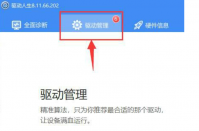
有的小伙伴在安装完驱动程序后,发觉新的驱动程序应用起夾难受,要想重新安装,可是不知道电脑系统怎么一键重装驱动, 实际上大家只需先把如今的驱动程序卸载掉,就可以重新安装
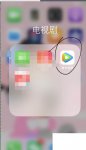
软件是否好用,还得大家下载腾讯视频安装才知道。本文分享腾讯视频手机下载_腾讯视频APP如何分享视频给好友。腾讯视频界面分类最简单,正片前广告时间最短,力求为用户提供最全的资源、最快的搜索、直达你最想看的节目。腾讯视频独播剧质量还是可以的,比较给力的是腾讯视频大量买入了老剧的版权,不乏一些比较经典的港剧,还把这些老剧修复了。腾讯视频时刻为您推荐最新最火的视频,精彩不断随时观看。支持各种画质的下载,没网也能享受高视觉的享受,让生活的每一刻都不再枯燥! 腾讯视频APP如何分享视频给好友? 1、点击打开手机里面的
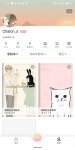
1、打开时光手账APP,点击下风的“我的”,进入“我的”页面。点击我的时光账本。 2、选择需要删除的时光手账,并点击打开。 3、点击左下方的删除键进行删除。

保卫萝卜4周赛的奖励非常多,周赛每天都会刷新关卡,很多玩家还不知道2月15日的周赛该怎么打,所以小编给大家带来了保卫萝卜4周赛2.15攻略,感兴趣的玩家快来看看吧。 保卫萝卜4周赛
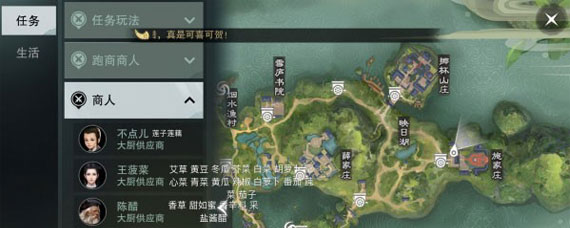
点击右上角的地图,选择左边的人物系统,点击任务中的商人,点击自动寻路即可找到大厨供应商购买菜谱。
什么是PE系统? PE系统 是Windows Preinstallation Environment的缩写,是微软公司提供的一套操作系统预安装环境。PE系统通常用于安装、部署、维护和修复Windows操作系统。在Windows 10中,PE系统也扮演着非常重要的角色。 为什么需要修复Windows 10中的PE系统? 在使

礼貌鸟康复app下载-礼貌鸟康复系统是一款优质的健康康复系统,这是鑫润达科技(杭州)有限公司利用互联网、物联网、大数据、人工智能等先进技术,联合多家专业医院院校共同研发推出的。,您可以免费下载安卓手机礼貌鸟康复。

神座降临下载,神座降临是一款角色扮演类魔幻游戏,神座降临手游采用暗黑史诗画风打造,西方诸神全新降临,众多神宠坐骑,神兵装备轻松解锁,更有海量BOSS等你来战,开启全新神话纪元

香风智乃闹钟app是一款萌系闹钟软件。香风智乃闹钟中文版app为用户准备了超过70种的,由为智乃配音的水濑祈所录制的语音,还可以选择三条进行组合播放! 软件介绍 香风智乃闹钟app是

游戏介绍 格斗刀魂Online手游 是一款硬派系多元素的动作格斗类手游,格斗刀魂Online手游不仅注重画面光影的塑造,给人一种超真实的对打感,还紧抓玩家的格斗体验,力求拳拳到肉,代入

道士驱魔录手游是一款非常好玩的以茅山术士为题材的角色扮演战斗冒险游戏,精彩的玄幻小说精彩剧情故事,丰富的英雄角色可以选择,个性的养成系统,多人实时组队

Geekbench5pro是一款非常处理器性能测试软件,能够帮助用户快速检测处理器型号、核心、频率、主板、系统等信息,可以测试出处理器的极限性能,有需要的用户不要错过了,欢迎下载使用!